1 Plugin Installation
Herunterladen Die neueste Version des GTranslate Free-Moduls für dein WordPress.
Sie können Plugins direkt aus dem Adminbereich installieren. Navigieren Sie zum Wordpress-Adminbereich.
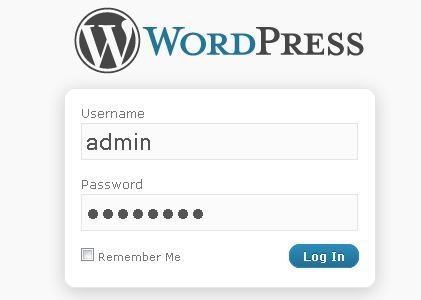
Gehen Sie zu Plugins - Neu hinzufügen
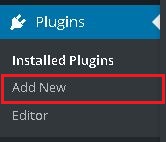
Klicken Sie auf Hochladen Link.

Navigieren Sie zum Plugin-Archiv und wählen Sie es aus. Dann klick Jetzt installieren Und das Plugin wird in Kürze installiert.
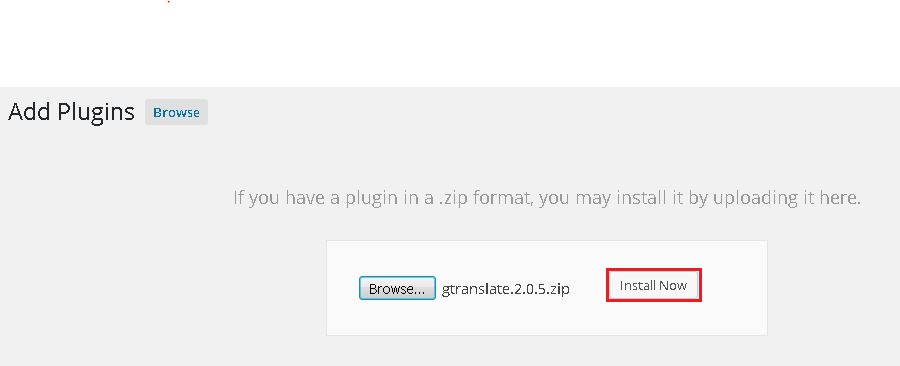
Mehr erfahren GTranslate Plugin.
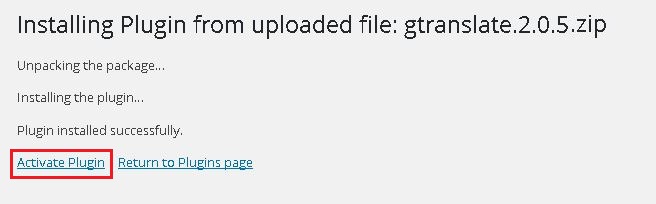
2 Plugin-Konfiguration
Um die Konfigurationsseite für GTranslate auf der linken Menüleiste zu öffnen, klicken Sie auf Einstellungen - GTranslate.
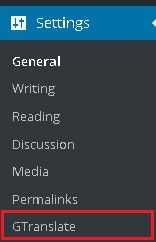
Auf der Konfigurationsseite gibt es mehrere Einstellungen, die du einstellen kannst, um das Plugin an deine Bedürfnisse anzupassen.
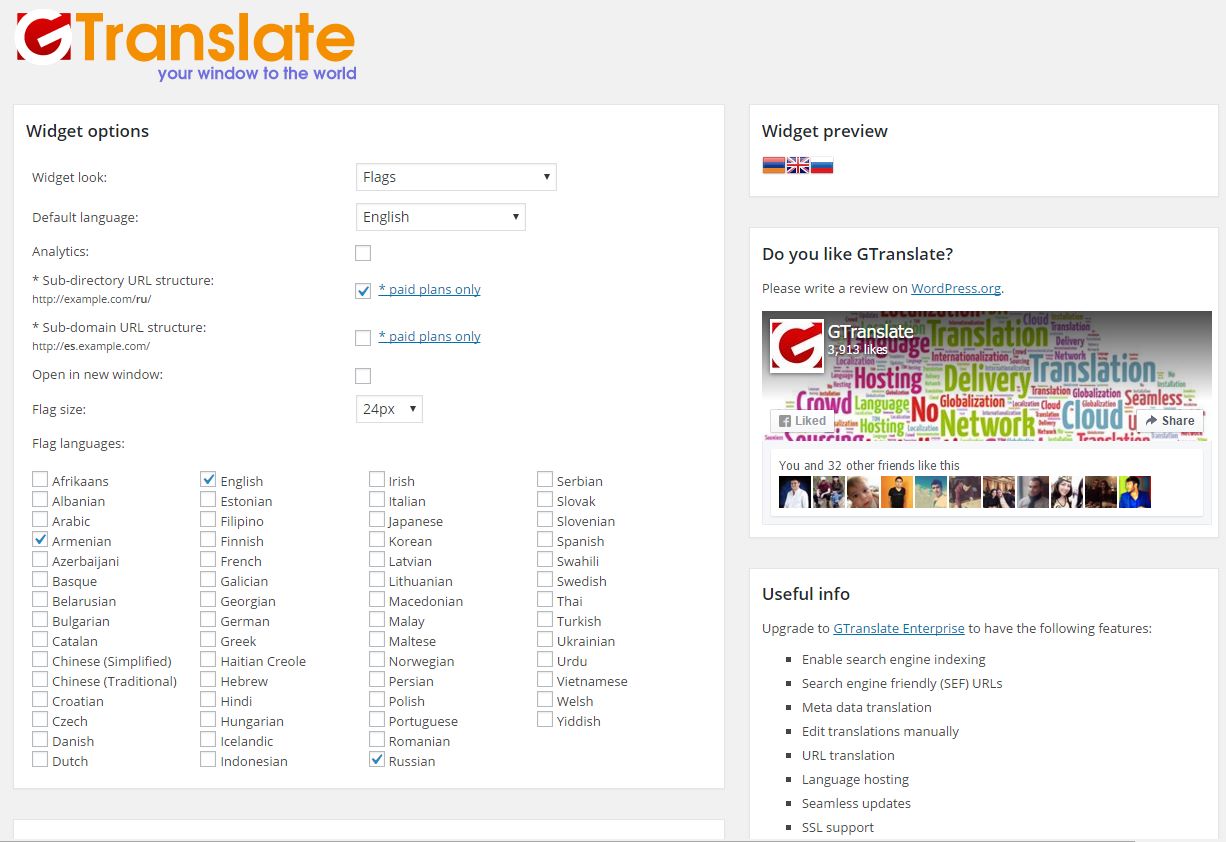
Widget aussehen - Wähle den Look von Language Switcher. Es gibt vier Möglichkeiten.
Fahnen und Dropdown
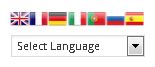
Nizza Dropdown mit Fahnen
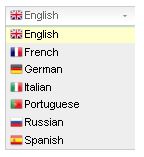
Dropdown
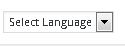
Flags

Standardsprache - Wählen Sie die Standardsprache Ihrer Website.
Analyse - Wenn Sie Google Analytics neuen Code auf Ihrer Website haben. Sie können dies aktivieren, damit Sie Übersetzungsereignisse in Google Analytics -Content - Event Tracking sehen können. Hinweis: Wird nicht funktionieren, wenn Sie die Google Standard-Übersetzungsmethode verwenden.
Unterverzeichnis-URL-Struktur - Sie können SEF-URLs mit Sprachcodes (/ es, / fr, / it, etc.) haben, um die Suchmaschinenindizierung der übersetzten Seiten zu aktivieren. Sie können dies verwenden, wenn Sie einen bezahlten Plan haben und GTranslate URL Add-On installiert ist.
Sub-Domain-URL-Struktur - Sie können SEF-URLs mit Sprachcodes (es.example.com, fr.example.com, it.example.com, etc.) haben, um die Suchmaschinenindizierung der tarnslated Seiten zu ermöglichen. Sie können dies verwenden, wenn Sie einen bezahlten Plan haben und DNS CNAME Datensätze entsprechend konfiguriert sind.
Dropdown-Sprachen - Wählen Sie die Sprachen aus, die Sie in der Dropdown-Liste anzeigen möchten.
Flaggensprachen - Wählen Sie die Sprachen, die Sie als Flags erscheinen möchten.
Flaggengröße - Markierungsgröße auswählen 16px, 24px, 32px
Speichern Einstellungen und schließen
3 Hinzufügen von Widget auf die Website
Um ein Widget zu Ihrer Website hinzuzufügen, gehen Sie zu Aussehen - Widgets
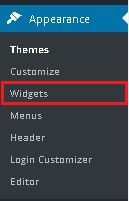
GTranslate-Widget zum gewünschten Bereich hinzufügen
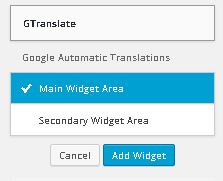
Sie können auch [gtranslate] Shortcode innerhalb von Seiten, in denen der Sprachauswahl erscheinen soll.
Sie können auch den PHP-Code verwenden, um den Sprachauswahlplan Ihrer Vorlage hinzuzufügen: <?php echo do_shortcode('[gtranslate]'); ?>
4 Deinstallieren von GTranslate Plugin
1 Login in den Wordpress Adminbereich.
2 Gehe zu Plugins Abschnitt
3 Wählen Gtranslate Plugin und Klick Deaktivieren dann klick Löschen Und bestätige deine Handlung.